Hogyan oldható meg a wifi-kapcsolat hiánya az Android eszközökön?
Hogyan lehet javítani nincs wifi kapcsolat hiba android. A wifi kapcsolat az egyik legkényelmesebb és legnépszerűbb technológia az internethez való …
Cikk elolvasása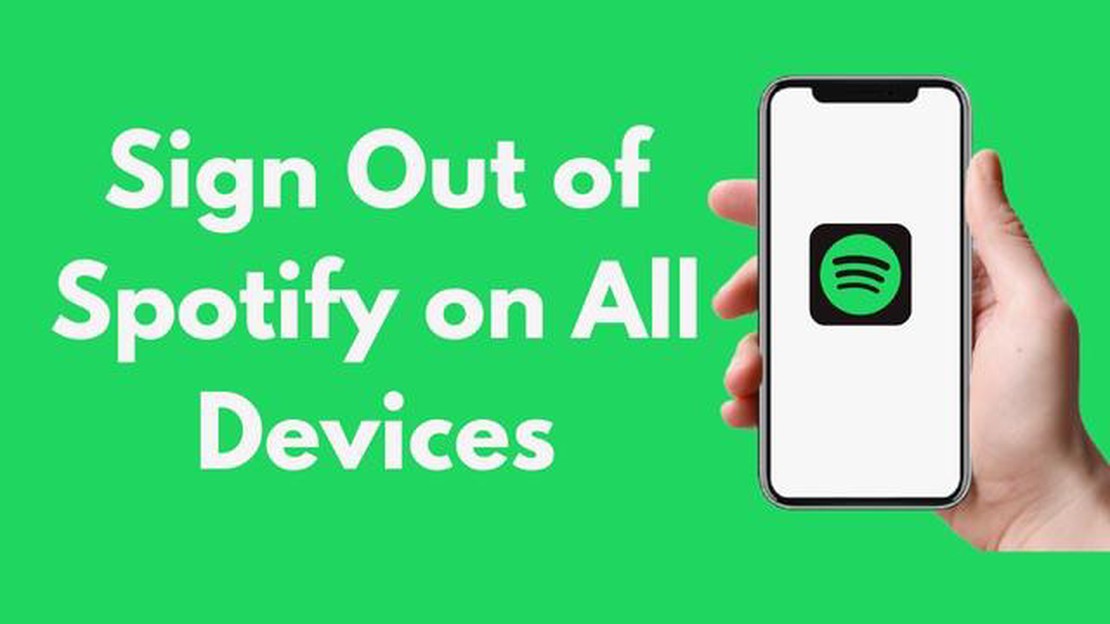
A Spotify egy népszerű zenei streaming platform, amely lehetővé teszi a felhasználók számára, hogy élvezzék kedvenc dalaikat és új zenéket fedezzenek fel. Előfordulhat azonban, hogy minden eszközén szeretne kijelentkezni a Spotify-ból. Akár a magánélet védelme érdekében szeretne kijelentkezni, akár egyszerűen azért, mert már nem használja a szolgáltatást, a Spotify-ból való kijelentkezés egyszerű folyamat.
Ez a lépésről lépésre követhető útmutató megmutatja, hogyan jelentkezhet ki a Spotify-ból minden eszközön, biztosítva, hogy fiókja biztonságban maradjon, és személyes adatai védve legyenek. Ha követi ezeket az egyszerű lépéseket, kijelentkezhet a Spotify-ból számítógépén, okostelefonján vagy más csatlakoztatott eszközén.
Figyelem: Ha minden eszközön kijelentkezik a Spotify szolgáltatásból, a következő alkalommal, amikor használni szeretné a szolgáltatást, újra be kell jelentkeznie.
A Spotify-ból való kijelentkezéshez a számítógépen vagy okostelefonon először is nyissa meg a Spotify alkalmazást. Ha számítógépet használ, indítsa el a Spotify asztali alkalmazását, vagy nyissa meg a Spotify webes lejátszóját a kívánt webböngészőben. Ha okostelefont vagy táblagépet használ, keresse meg és koppintson a Spotify alkalmazás ikonjára a kezdőképernyőn vagy az alkalmazásfiókban.
Miután megnyitotta a Spotify alkalmazást, navigáljon a fiókbeállításokhoz. Az asztali alkalmazásban a fiókbeállításokat az alkalmazás jobb felső sarkában található profilképére kattintva találja meg. A mobilalkalmazáson koppintson a bal felső vagy a jobb felső sarokban lévő menü ikonra (jellemzően három vízszintes vonal), majd görgessen lefelé, és válassza a “Beállítások” vagy a “Fiók” lehetőséget.
A fiókbeállítások menüpontban keresse meg az összes eszközön történő kijelentkezés lehetőségét. Ez a lehetőség a következő felirattal szerepelhet: “Mindenhol kijelentkezés” vagy “Minden eszközön kijelentkezés”. Kattintson vagy koppintson erre a lehetőségre a kijelentkezési folyamat elindításához. Előfordulhat, hogy meg kell erősítenie a választását, vagy biztonsági okokból meg kell adnia fiókja jelszavát.
Ha megerősítette, hogy minden eszközön ki szeretne jelentkezni, a Spotify minden csatlakoztatott eszközön kijelentkezik a fiókjából. Ez magában foglalja az összes olyan számítógépet, okostelefont, táblagépet vagy egyéb eszközt, amely be volt jelentkezve a Spotify-fiókjába.
Ha követi ezeket az egyszerű lépéseket, minden eszközön kijelentkezhet a Spotifyból, és gondoskodhat arról, hogy fiókja biztonságban maradjon. Ne felejtsen el újra bejelentkezni, amikor legközelebb használni szeretné a Spotify-t és élvezni kedvenc zenéit.
“A Spotify-ból való kijelentkezés minden eszközön egy egyszerű folyamat, amely segíthet megóvni a magánéletét és biztonságban tartani személyes adatait. Kövesse ezt a lépésenkénti útmutatót a Spotify-ból való kijelentkezéshez a számítógépén, okostelefonján és más csatlakoztatott eszközökön.”
Ha minden eszközön ki kell jelentkeznie Spotify-fiókjából, néhány lépést követhet, hogy fiókját biztonságosan kijelentkezzen, és minden aktív munkamenetet lezárjon. Ez akkor lehet hasznos, ha nyilvános vagy megosztott eszközön jelentkezett be, és biztosítani szeretné, hogy senki más ne férhessen hozzá a fiókjához.
Ha ezeket a lépéseket követi, akkor minden olyan eszközön ki lesz jelentkezve a Spotify-ból, amely jelenleg be van jelentkezve a fiókjába. Ez magában foglalja az olyan eszközöket, mint a számítógép, a telefon, a táblagép vagy bármely más eszköz, amelyen a Spotify-t használta.
Fontos megjegyezni, hogy a Spotify-ból való kijelentkezés az összes eszközön nem fogja megszüntetni az előfizetését vagy törölni a fiókját. Egyszerűen csak megszünteti az összes aktív munkamenetet, és minden eszközön újra be kell jelentkeznie.
Ha nem az összes eszközön, hanem meghatározott eszközökön szeretne kijelentkezni a Spotify-ból, akkor azt hasonló lépésekkel teheti meg. Ahelyett, hogy a “Mindenhol kijelentkezni” gombra kattintana, kiválaszthat egyes eszközöket a megadott listából, és csak ezeken az eszközökön jelentkezhet ki.
Ne feledje, hogy ha egy megosztott vagy nyilvános eszközön jelentkezik ki a Spotify-ból, mindig érdemes a gyorsítótár és a cookie-k törlésével, illetve a kapcsolódó fiókokból vagy alkalmazásokból való kijelentkezéssel törölni a fiókja fennmaradó nyomait.
Olvassa el továbbá: 5 legjobb Bluetooth autóadapter a telefonhoz való csatlakozáshoz - javítsa a vezetési élményt
Több oka is lehet annak, hogy miért kell minden eszközön kijelentkeznie a Spotifyból:
Az okoktól függetlenül a Spotify-ból való kijelentkezés minden eszközön hasznos lépés lehet a fiók védelme, az adatvédelem és a zenehallgatási élmény feletti ellenőrzés érdekében.
A Spotify-fiókjából való kijelentkezés minden eszközön fontos, ha biztosítani szeretné fiókja biztonságát és adatvédelmét. Kövesse az alábbi lépéseket az összes eszközéről való kijelentkezéshez:
A kijelentkezés után a Spotify-fiókjához csatlakozó összes eszköz kijelentkezik, beleértve a számítógépet, a mobileszközöket és minden más eszközt, ahol a Spotify-t használja. Ez biztosítja, hogy senki más ne férhessen hozzá a fiókjához és személyes adataihoz.
Olvassa el továbbá: A legjobb alkalmazás az akkumulátor élettartamának meghosszabbítására androidon: hasznos alkalmazás a töltés megtakarításához
Figyelem: Ha nincs hozzáférése olyan eszközhöz, amelyen bejelentkezett, akkor is kijelentkezhet a Spotify weboldalának böngészőben történő meglátogatásával. Kövesse a fenti lépéseket, de a profil ikonra való kattintás helyett kattintson a “Bejelentkezés” gombra, és adja meg a Spotify hitelesítő adatait. Innen követheti az összes eszközön a kijelentkezéshez szükséges lépéseket.
Ha követi ezeket a lépéseket, minden eszközön könnyedén kijelentkezhet a Spotify-ból, és megvédheti fiókját az illetéktelen hozzáféréstől. Javasoljuk, hogy rendszeresen jelentkezzen ki, ha megosztott eszközökön használja a Spotify-t, vagy ha gyanús tevékenységet észlel a fiókján.
Ha minden eszközön kijelentkezik Spotify-fiókjából, az segíthet megvédeni személyes adatait, és biztosíthatja, hogy ne történjen jogosulatlan hozzáférés a fiókjához. Az alábbi lépésekkel biztosíthatja, hogy Spotify-fiókja megfelelően ki legyen jelentkezve:
Ha ezeket a lépéseket követi, biztosíthatja, hogy Spotify-fiókja minden eszközön megfelelően ki van jelentkezve, csökkentve ezzel a jogosulatlan hozzáférés kockázatát és védve személyes adatait. Ne feledje, hogy rendszeresen ellenőrizze a szokatlan tevékenységeket, és rendszeresen frissítse jelszavát, hogy megőrizze Spotify-fiókja biztonságát.
A Spotify-ból való kijelentkezés minden eszközön fontos lépés fiókja biztonságának és adatvédelmének biztosítása érdekében. Ha minden eszközön kijelentkezik Spotify-fiókjából, az segít megelőzni a személyes adataihoz és a platformon végzett tevékenységeihez való jogosulatlan hozzáférést.
Íme néhány ok, amiért a kijelentkezés minden eszközön létfontosságú:
A Spotify-ból való hatékony kijelentkezéshez minden eszközön kövesse az útmutatóban megadott lépéseket, hogy fiókja biztonságban maradjon, és személyes adatai védve legyenek.
A Spotify telefonon történő kijelentkezéshez nyissa meg a Spotify alkalmazást, lépjen a “Beállítások” menüpontra, és görgessen le az aljára. Koppintson a “Kijelentkezés” gombra, és erősítse meg a választását.
Igen, egyszerre minden eszközön ki tudsz jelentkezni a Spotify-ból. Ehhez lépjen a Spotify weboldalára, és jelentkezzen be a fiókjába. Kattintson a profilnevére a jobb felső sarokban, válassza a legördülő menüből a “Fiók” lehetőséget, majd görgessen lefelé a “Mindenhol kijelentkezés” opcióig. Kattintson rá, hogy minden eszközön kijelentkezzen a Spotifyból.
Nem, a Spotify-ból való kijelentkezés minden eszközön nem törli a lejátszási listáit. A lejátszási listái a fiókjába kerülnek mentésre, és továbbra is elérhetők maradnak, amikor újra bejelentkezik.
Ha egy adott eszközön nem tud kijelentkezni a Spotify alkalmazásból, megpróbálhatja kikényszeríteni a Spotify alkalmazás kilépését, újraindítani az eszközt, majd újra megpróbálhat kijelentkezni. Ha a probléma továbbra is fennáll, további segítségért forduljon a Spotify ügyfélszolgálatához.
A Spotify-ból való kijelentkezés minden eszközön jó biztonsági intézkedés lehet, ha azt gyanítja, hogy valaki másnak is van hozzáférése a fiókjához. A kijelentkezéssel biztosítja, hogy senki sem használhatja fiókját az Ön engedélye nélkül. Ha azonban Ön az egyetlen felhasználója az eszközeinek, és erős fiókbiztonsági intézkedésekkel rendelkezik, a kijelentkezés az összes eszközről nem feltétlenül szükséges.
Igen, néhány egyszerű lépést követve egyszerre lejelentkezhet a Spotify-ról az összes eszközén.
Hogyan lehet javítani nincs wifi kapcsolat hiba android. A wifi kapcsolat az egyik legkényelmesebb és legnépszerűbb technológia az internethez való …
Cikk elolvasása7 Legjobb feloldott Verizon telefonok 2023-ban Új, feloldott telefont keres a Verizon hálózatán? Ne keressen tovább! Ebben a cikkben bemutatjuk a 7 …
Cikk elolvasásaFix airpods hangerő túl magas a windows 11-ben Ha van AirPodsod, és Windows 11 alatt használod a számítógépeddel, előfordulhat, hogy a túl hangos …
Cikk elolvasásaNem működik a Youtube? itt van 15 módja a javításnak A YouTube az egyik legnépszerűbb platform a videók megtekintésére és letöltésére. Néha azonban a …
Cikk elolvasásaA Factorio végre kapott egy megjelenési dátumot. A Factorio az év egyik legjobban várt játéka, amely évek óta fejlesztés alatt áll. A játék …
Cikk elolvasásaDestiny 2 hiba kanári gyorsjavítás A Destiny 2, a népszerű online multiplayer first-person shooter videojáték a magával ragadó játékmenetéről és …
Cikk elolvasása